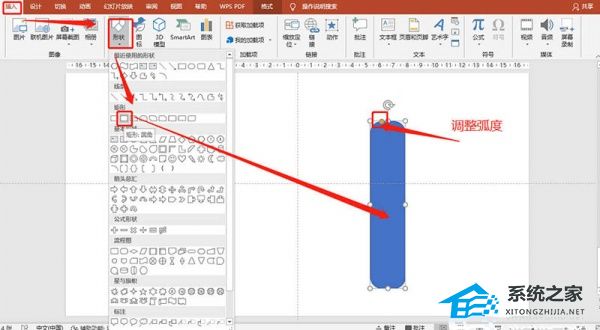Word表格操作技巧:如何合并单元格,在日常办公工作中,Word表格是不可或缺的工具之一。而表格的排版和格式对于信息的展示和组织非常重要。在这篇教程中,我将介绍一种非常实用的技巧,即如何合并单元格。
Word表格操作技巧:如何合并单元格
合并单元格是指将多个相邻的单元格合并成一个大的单元格,以便更好地组织和展示信息。这种操作在处理大量数据或创建专业报表时非常常见。
一、合并单元格的基本方法
要合并单元格,首先需要选中要合并的单元格。可以使用鼠标拖动来选中多个单元格,或者按住Ctrl键并单击多个单元格来进行选择。
选中要合并的单元格后,可以通过以下三种方法进行合并:
1、鼠标操作:在选中的单元格上右击,选择“合并单元格”选项。
2、工具栏操作:在“布局”选项卡的“合并”组中点击“合并单元格”按钮。
3、快捷键操作:按下Alt键,依次按下h、m、w三个键。
无论选择哪种方法,都会将选中的单元格合并为一个大的单元格。
二、合并单元格的注意事项
在合并单元格时,需要注意以下几点:
4、合并后的单元格将占据原来单元格的位置和大小,原来的单元格内容将会被替换为合并后的单元格内容。
5、合并单元格后,原来的单元格将变为空白,但仍然可以通过分隔线和边框进行区分。
6、合并单元格后,原来的单元格中的内容不会被删除,只是被隐藏起来了。如果取消合并单元格,原来的内容将重新显示。
7、合并单元格可以随时取消,只需选中已经合并的单元格,然后使用上述合并方法之一进行操作即可。
三、合并单元格的应用场景
合并单元格的应用场景非常广泛,以下是几个常见的应用场景:
1、创建报表:在创建报表时,可以将相关的单元格合并成一个大的单元格,以便更好地组织和展示数据。
2、制作课程表:在制作课程表时,可以将每个时间段的单元格合并,以便更清晰地显示课程安排。
3、编辑表格:在编辑表格时,如果需要插入或删除某些行或列,合并单元格可以减少操作的复杂性。
通过合并单元格,我们可以更好地利用Word表格的功能,提高工作效率。希望本教程对您有所帮助!